
- Sí, este centro de datos se puede implementar y configurar mientras ordena pizza.
Lancé estas palabras en la reunión, y el cálculo llegó de inmediato. Un colega se ofreció a pedir pizza. El perdedor paga: si logro reunir el centro de datos, entonces ella, si no tengo tiempo, entonces yo.
El infierno
En general, cumpla con la prueba de estrés: la solución hiperconvergente de Cisco con una configuración simple anti-pizza.
Que es esto
La solución hiperconvergente de Cisco llegó a nuestra prueba.
Aquí está la última publicación con la prueba en sí y los detalles del hardware.
Que tenemos
- Cuatro nodos de almacenamiento del Cisco UCS HXAF240 M4.
- Dos Cisco UCS Fabric Interconnect 6248UP.
- VCenter existente para agregar un clúster allí.
- Un conmutador con puertos que funcionan a 10 Gb / s (en producción, utilice dos conmutadores para tolerancia a fallos).
Empecemos
12:28Monté y conecté las glándulas de antemano. Conectamos los servidores a FI, conectamos el par FI al conmutador 10G.
Alrededor de este tiempo, mi colega Marina instaló la aplicación y descubrió el pedido.
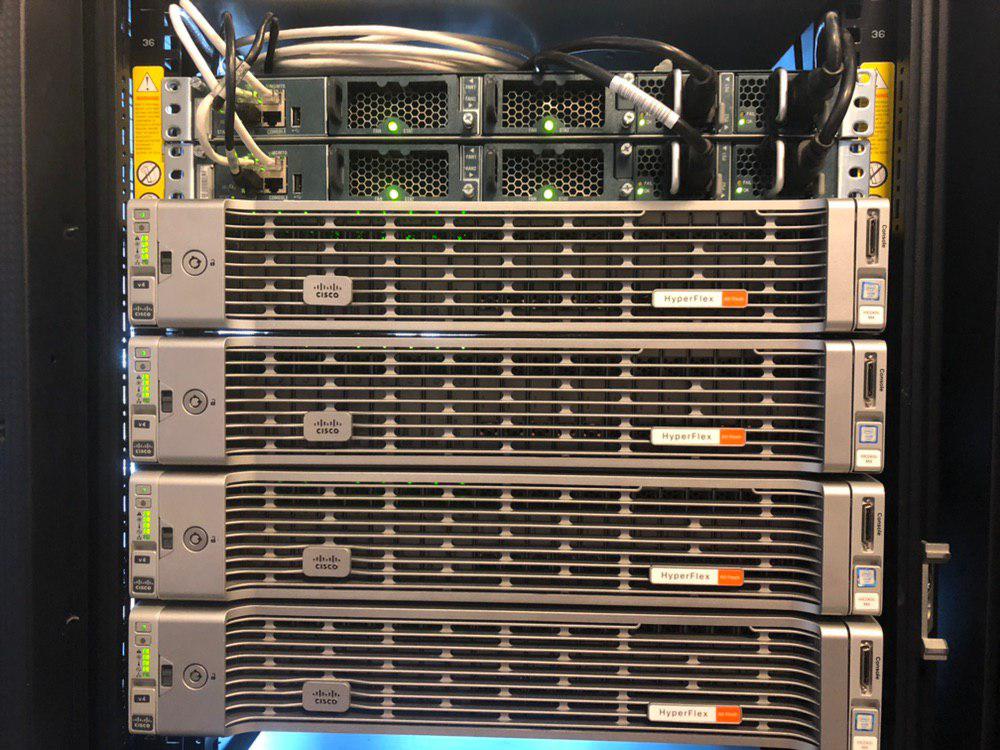
 12:35
12:35La cuenta regresiva de la orden fue. El proveedor de SLA tiene una hora para la entrega, y eso debería ser suficiente para mí. Fue a inicializar el clúster FI.
El clúster puede inicializarse desde la consola web si tiene DHCP en la red, o conectarse al puerto COM FI e ingresar todos los datos. Prefiero la antigua forma confiable a través de la consola (velocidad estándar - 9.600).
Para inicializar el primer FI, ingresamos la administración de IP y el IP del clúster, la contraseña para la cuenta de administrador y los parámetros de DNS, si lo desea.
Enter the configuration method. (console/gui) ? console
Enter the setup mode; setup newly or restore from backup. (setup/restore) ? setup
You have chosen to setup a new Fabric interconnect. Continue? (y/n): y
Enforce strong password? (y/n) [y]: n
Enter the password for "admin":
Confirm the password for "admin":
Is this Fabric interconnect part of a cluster(select 'no' for standalone)? (yes/no) [n]: yes
Enter the switch fabric (A/B) []: A
Enter the system name: HX
Physical Switch Mgmt0 IP address : XXX.XXX.XXX.XXX
Physical Switch Mgmt0 IPv4 netmask : XXX.XXX.XXX.XXX
IPv4 address of the default gateway : XXX.XXX.XXX.XXX
Cluster IPv4 address : XXX.XXX.XXX.XXX
Configure the DNS Server IP address? (yes/no) [n]:
Configure the default domain name? (yes/no) [n]:
Join centralized management environment (UCS Central)? (yes/no) [n]:
Following configurations will be applied:
Switch Fabric=A
System Name=HX
Enforced Strong Password=no
Physical Switch Mgmt0 IP Address= XXX.XXX.XXX.XXX
Physical Switch Mgmt0 IP Netmask= XXX.XXX.XXX.XXX
Default Gateway= XXX.XXX.XXX.XXX
Ipv6 value=0
Cluster Enabled=yes
Cluster IP Address= XXX.XXX.XXX.XXX
NOTE: Cluster IP will be configured only after both Fabric Interconnects are initialized
Apply and save the configuration (select 'no' if you want to re-enter)? (yes/no): yes
Applying configuration. Please wait.
Configuration file - Ok
Cisco UCS 6200 Series Fabric Interconnect
El segundo FI ve que ya tiene un vecino y le ofrece agregarse al clúster.
Enter the configuration method. (console/gui) ? console
Installer has detected the presence of a peer Fabric interconnect. This Fabric interconnect will be added to the cluster. Continue (y/n) ? y
Enter the admin password of the peer Fabric interconnect:
Connecting to peer Fabric interconnect... done
Retrieving config from peer Fabric interconnect... done
Peer Fabric interconnect Mgmt0 IPv4 Address: XXX.XXX.XXX.XXX
Peer Fabric interconnect Mgmt0 IPv4 Netmask: XXX.XXX.XXX.XXX
Cluster IPv4 address : XXX.XXX.XXX.XXX
Peer FI is IPv4 Cluster enabled. Please Provide Local Fabric Interconnect Mgmt0 IPv4 Address
Physical Switch Mgmt0 IP address : XXX.XXX.XXX.XXX
Apply and save the configuration (select 'no' if you want to re-enter)? (yes/no): yes
Applying configuration. Please wait.
Configuration file - Ok
Cisco UCS 6200 Series Fabric Interconnect
Los colegas de Dodo proporcionaron fotos del proceso de horneado de pizza (esta es una pizza diferente, no la que llegó, sino la misma):


 12:41. Configurar FI Cluster
12:41. Configurar FI ClusterLa mayoría de las configuraciones serán hechas por el instalador HyperFlex, pero necesitamos especificar los roles de puerto para FI (la IA aún no se ha implementado en el instalador, y aún no puede adivinar qué y dónde lo conectamos). En nuestro caso, debemos especificar los puertos donde están conectados los servidores (Puerto del servidor) y especificar los enlaces ascendentes al conmutador ascendente (Puerto de enlace ascendente).

Después de elevar los puertos del servidor, UCSM (Cisco UCS Manager - controla FI y servidores, enciende FI) encontrará nuestros servidores detrás de ellos y comenzará a inicializarlos. Tomará un tiempo
En este momento:

 12:45. Bastidor de instalador HyperFlex
12:45. Bastidor de instalador HyperFlexEl instalador HyperFlex viene como una plantilla. Aquí no hay nada interesante: estamos vertiendo una plantilla OVA, junto con la introducción de datos sobre IP y contraseña para acceder al instalador. Soy flojo, así que le di todo a DHCP e ingresé la contraseña un par de veces. Solo se necesita una VM cuando se crea un clúster y operaciones como agregar nodos a un clúster, crear un clúster de Metro o actualizarlo. Por lo tanto, se puede apagar y no desperdiciar recursos.
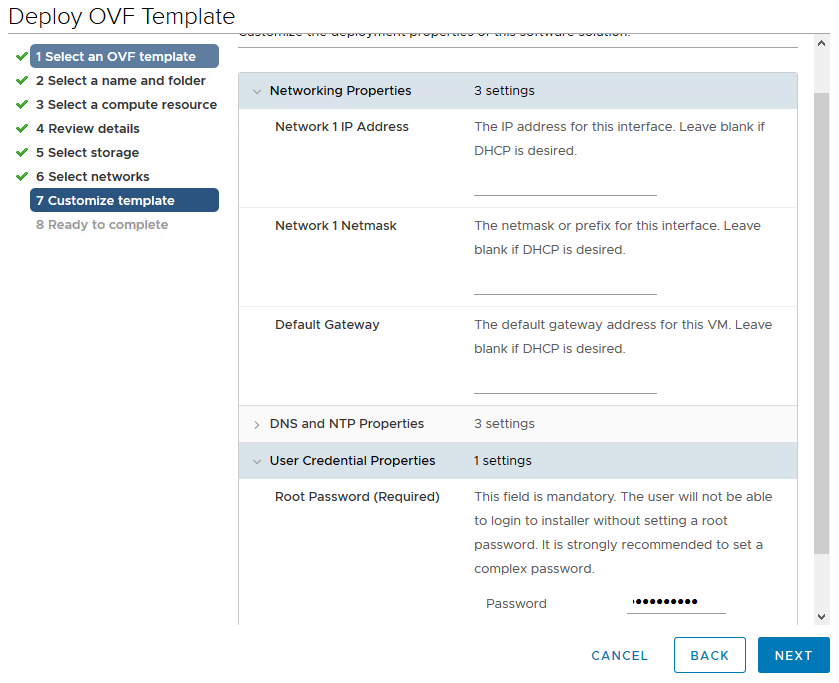



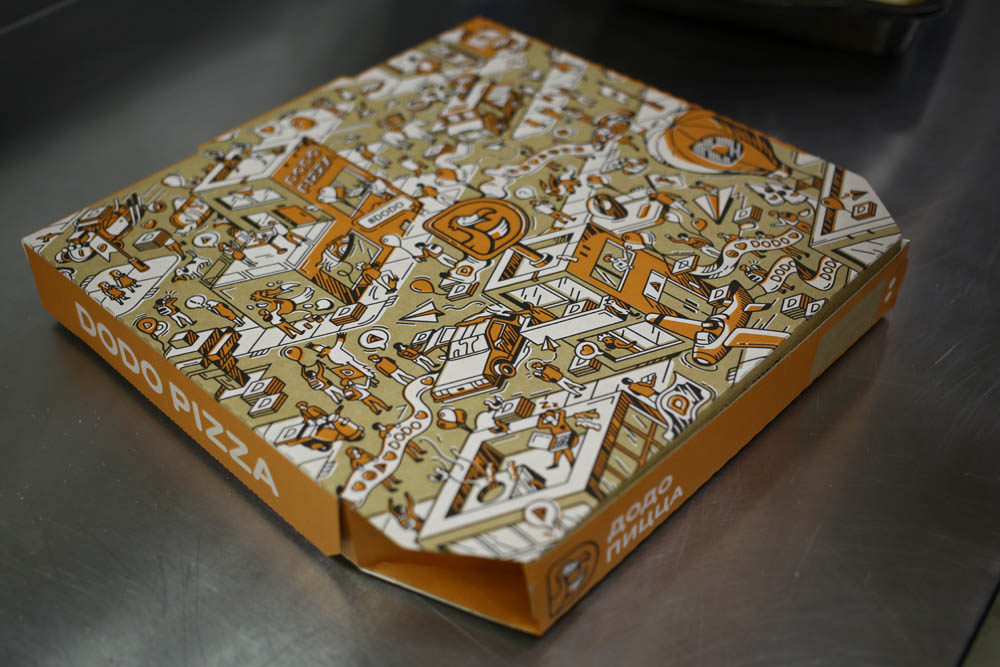 13:05. Configurar el clúster HyperFlex
13:05. Configurar el clúster HyperFlexUCSM encontró nuestros servidores, determinó la configuración y está listo para continuar.
Observamos la dirección del instalador y nos conectamos a su interfaz WEB, seleccionamos el elemento para crear un clúster estándar.
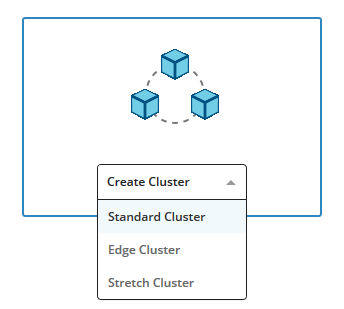
Ingrese IP y credenciales de UCSM y vCenter.
Seleccione los servidores para agregar al clúster.
A continuación, debemos especificar la VLAN y el direccionamiento para la red de administración, vMotion, una red para sincronizar datos entre nodos y una red para alojar máquinas virtuales.
Seleccionamos los servidores que queremos agregar al clúster, especificamos el direccionamiento para hipervisores y una nueva contraseña de root.
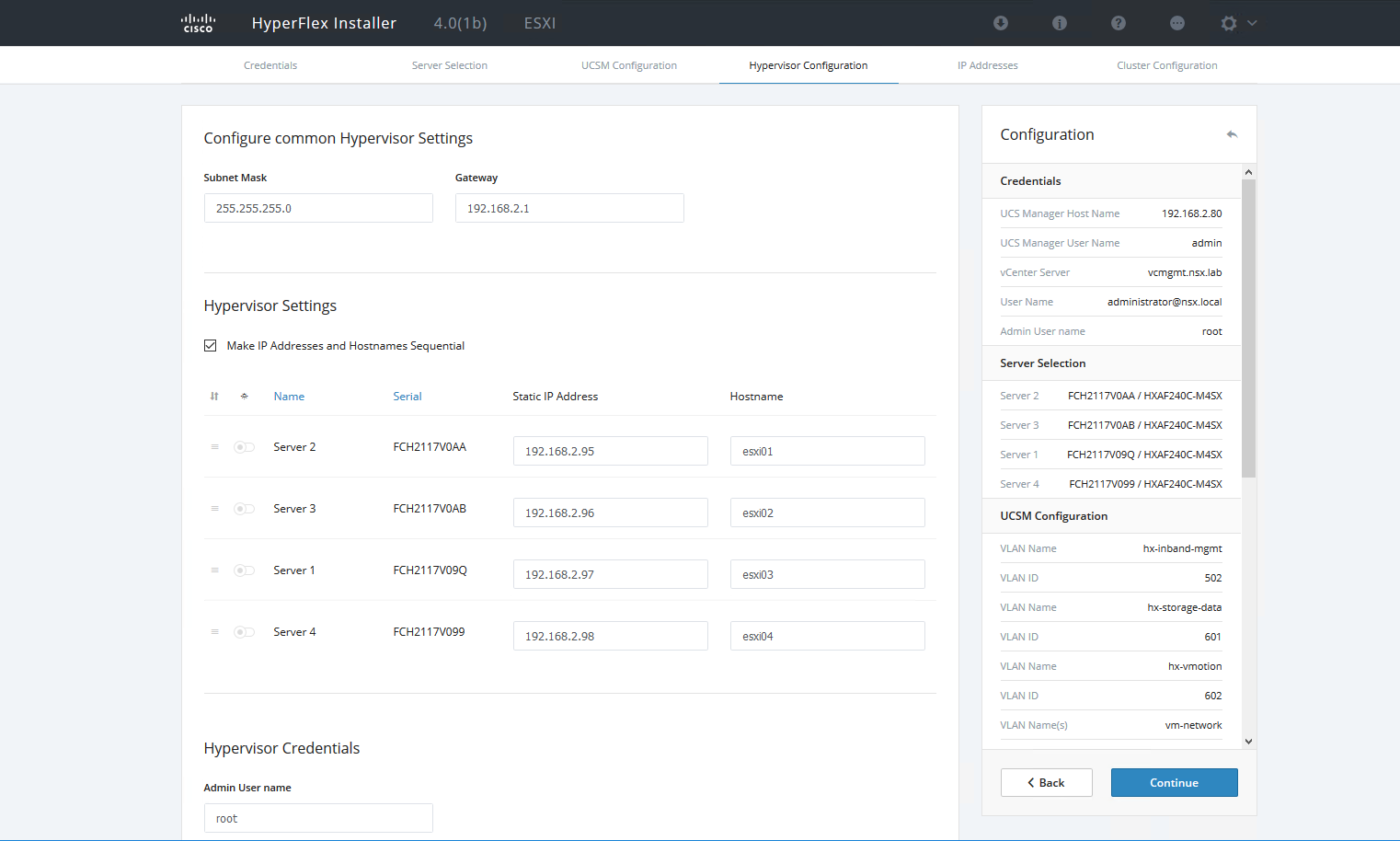
Haz clic en Siguiente un par de veces y ve a tomar té.
Esta es la etapa más larga, porque el instalador crea perfiles para servidores en UCSM, se conecta al hipervisor y realiza todas las configuraciones, derrama el servicio VM en cada host, agrega servidores a vCenter.
En este caso, el instalador informa sobre el paso actual y los errores que se han producido. Si la contraseña o la VLAN se ingresan incorrectamente, se le ofrecerá corregir los datos y comenzar desde la última etapa exitosa.
La pizza ha llegado!Maldita pizza entregada mucho más rápido de lo que me gustaría. Esta es la primera vez que lamento haberla llevado antes.
 1:55 p.m. Crear almacenes de datos
1:55 p.m. Crear almacenes de datosEl instalador ha completado su trabajo y el clúster está realmente listo. Para un trabajo completo, no tenemos suficientes almacenes de datos. Vamos a la cámara web del controlador de administración HyperFlex y seleccionamos la sección Almacenes de datos.
De manera predeterminada, los servidores se crean con conmutadores estándar (vSwitch) y una VLAN para redes VM. Pero puede crear un conmutador distribuido (todas las redes de servicio permanecen en el estándar) y, además, cortar las nuevas VLAN, no habrá problemas. Además, UCS tiene la capacidad de integrarse con Cisco ACI, que tampoco será superfluo para los propietarios de Cisco SDN.
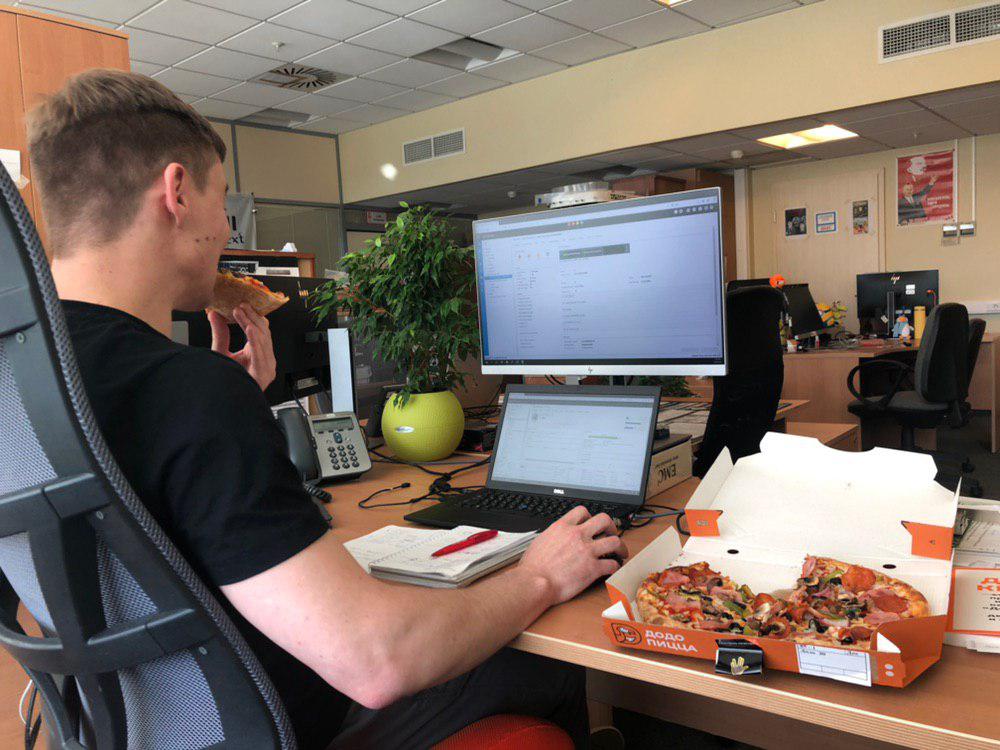
Eso es todo. El tiempo total de configuración del centro de datos es de una hora y media. Entrega de pizza: un poco menos de 40 minutos con un SLA de una hora. Bueno, al menos fue comparable. En pocas palabras: 1 hora y 30 minutos, logré implementar un clúster y comer.
Referencias